
Помимо баннера, блокирующего Windows (прочитать о нем Вы можете в инструкции как удалить баннер), пользователи обращаются в ремонт компьютеров еще из-за одной напасти: на всех страницах в браузере появляется рекламный баннер (или назойливый баннер, предлагающий обновить оперу и любой другой браузер, не являющийся при этом уведомлением самого браузера, баннер, на котором написано, что доступ к сайту заблокирован), подчас перекрывая собой все остальное содержимое страницы. В этой инструкции мы подробно разберем, как убрать баннер в браузере, а также как удалить все его компоненты с компьютера.
Откуда берется баннер в браузере

Баннер в браузере Опера. Ложное уведомление о необходимости обновить оперу.
Также, как и все аналогичное вредоносное программное обеспечение, рекламный баннер на всех страницах баннера появляется в результате загрузки и запуска чего-то из ненадежных источников. Подробнее об этом я писал в статье « Как поймать вирус в браузере». Иногда, от этого может спасти антивирус, иногда — нет. Достаточно частое явление также, что пользователь сам отключает антивирус, так как об этом написано в «руководстве по установке» нужной ему программы, загруженной из Интернета. Вся ответственность за такие действия, естественно, остается лишь на нем самом.
КАК УДАЛИТЬ БАННЕР С РАБОЧЕГО СТОЛА
Дополнение от 17.06.2014: с тех пор, как была написана эта статья реклама в браузерах (которая появляется независимо от наличия ее на сайте. Например, всплывающее окно по клику на любой странице) стала очень актуальной проблемой для многих пользователей (раньше было реже). А также появились иные способы распространения такой рекламы. В свете изменившейся ситуации, рекомендую начать удаление со следующих двух пунктов, а у же после этого переходить к тому, что будет описано ниже.
Шаги и способы удаления
Сначала простые способы, воспользоваться которыми проще всего. Прежде всего, Вы можете воспользоваться восстановлением системы, откатив ее до точки восстановления, соответствующей тому времени, когда баннера в браузере еще не было.
Также можно очистить всю историю, кэш и настройки браузеров — иногда это может помочь. Для этого:
Дополнительно к этому, проверьте свойства подключения к Интернет и убедитесь, что там не указан какой-либо адрес DNS сервера или прокси. Подробнее о том, как это сделать написано здесь.
Очистите файл hosts, если там имеются какие-либо записи неясного происхождения — подробнее.
Снова запустите браузер и проверьте, остались ли рекламные баннеры там, где им не место.
Способ не для самых начинающих
Я рекомендую воспользоваться следующим порядком действий, для того, чтобы убрать баннер в браузере:
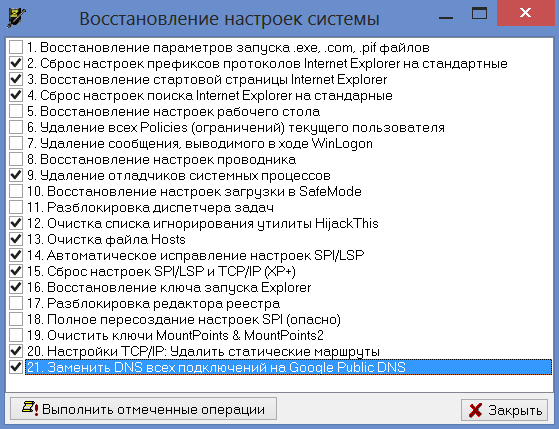
Как легко убрать Вирус Вымогатель(Банер, Троян, Блокировщик)
- Экспортируйте и сохраните Ваши закладки из браузера (если он не поддерживает их хранение онлайн, как, например, Google Chrome).
- Удалите используемый Вами браузер — Google Chrome, Mozilla Firefox, Opera, Яндекс Браузер и т.д. Именно тот, который используете. Для Internet Explorer не делайте ничего.
- Перезагрузите компьютер в безопасном режиме ( Как это сделать)
- Зайдите в «Панель управления» — «Свойства обозревателя (браузера). Откройте вкладку «Подключения» и нажмите кнопку «Настройка сети» внизу. Убедитесь, что стоят галочки «Автоматическое определение параметров» (а не «Использовать сценарий автоматической настройки). Также обратите внимание, чтобы не было установлено «Использовать прокси-сервер».
- В свойствах браузера, на вкладке «Дополнительно» нажмите «Сброс» и удалите все настройки.
- Проверьте, нет ли чего-то незнакомого и странного в разделах автозагрузки реестра — нажмите клавиши «Win» + R, введите msconfig и нажмите Enter. В появившемся окне выберите «Автозагрузка». Удалите все ненужное и явно лишнее. Можно также посмотреть разделы реестра вручную с помощью regedit (о том, какие именно разделы следует проверить, можно прочесть в статье про удаление баннера-вымогателя в Windows).
- Скачайте антивирусную утилиту AVZ здесь http://www.z-oleg.com/secur/avz/download.php
- В меню программы выберите «Файл» — «Восстановление системы». И отметьте галочками пункты, которые отмечены на картинке ниже.
- После завершения восстановления перезагрузите компьютер и заново установите Ваш любимый Интернет-браузер. Проверьте, продолжает ли проявлять себя баннер.
Баннер в браузере при подключении по Wi-Fi
С данным вариантом столкнулся лишь один раз: клиент вызвал с этой же проблемой — появление баннера на всех страницах в Интернете. Причем происходило это на всех компьютерах в доме. Я принялся методично удалять все хвосты вредоносного ПО на компьютерах (а оно там присутствовало в изобилии — позже выяснилось, что загружено было с этих самых баннеров в браузере, но само их не вызывало). Однако ничего не помогало. Более того, баннер проявлял себя и при просмотре страниц в Safari на планшете Apple iPad — а это может говорить о том, что дело явно не в ключах реестра и настройках браузера.
В итоге, предположил, что проблема может быть и в Wi-Fi роутере, через который производится подключение к интернету — мало ли, вдруг в настройках подключения указан левый DNS или прокси-сервер. К сожалению, просмотреть, что именно было не так в настройках роутера я не смог, т.к. стандартный пароль для входа в админку не подходил, а другого никто не знал. Тем не менее сброс и настройка роутера с нуля позволили убрать баннер в браузере.
Источник: remontka.pro
Удаляем баннерные вирусы разными способами
Практически каждый из нас во время пользования интернетом сталкивался c рекламой различного вида. Вы переходите на сайт и через несколько секунд после этого на вашем экране появляется разнообразная навязчивая реклама — всплывающие баннеры. Главной причиной их появления может быть не только сайт, напичканный всяким рекламным мусором, но и ваш компьютер (а если быть точнее, то вирус, «поселившийся» в нём). Для быстрого решения данной проблемы, предлагаю вам ознакомится с моим сегодняшним материалом на тему: «Как удалить баннерные вирусы».
Какой принцип действия вирусной программы?

Начну с того, что процесс заряжения вашего компьютера, планшета или ноутбука — абсолютно быстрый и в некоторых случаях незаметный. Ведь чаще всего, устройство заражается в то время, когда вы пытаетесь установить скачанную из неизвестного и непроверенного интернет-ресурса программу.
После того, как такая утилита окажется на ПК, она без вашего ведома делает несколько записей в системных файлах от имени администратора. Затем переходит к активному распространению рекламы в вашем интернет — браузере. Баннерный вирус занимается добавлением специального вредоносного кода, с помощью которого и рассылает или размещает рекламные материала на сайт. Выгода от клика по такой ссылке только одна — получение денег за переход на сайт. Поэтому, для того, чтобы за максимально короткие сроки решить эту проблему раз и навсегда — просто внимательно изучите пункты описанной ниже инструкции и проделайте их шаг за шагом.
Попытайтесь полностью стереть историю используемого браузера
- В установленном браузере (Mozilla Firefox, Opera, Amigo, Google Chrome и другие), найдите вкладку «История»;
- Нажмите на «Очистить историю посещений»;
- Попытайтесь удалить историю за «Всё время», установите все галочки, как показано на фото ниже:

«Пароли» можно и не отмечать, чтобы не потерять доступ к сайтам, где вы указывали учетные данные, но потом их забыли.
- Опять же нажмите на вкладку «Очистить историю».
При использовании браузера «Mozilla Firefox», для удаления истории перейдите в пункт меню «Справка», «Информация для решения проблем», затем «Сбросить. «.
Почистите системный файл hosts
Как правило, в этом файле прописаны все пути загрузки страниц в браузере. И если вы сможете убрать из этого файла, записанный ранее вирусный скрипт, то, возможно, сможете избавиться от проблемы. Для этого:
- Перейдите в «Мой компьютер»;
- Зайдите в «Локальный диск C»;
- Найдите папку «System 32», «drivers», «etc», затем» hosts»;
- Один раз нажмите на файл правой клавишей мыши и выберете пункт «Открыть»( при помощи программы «блокнот»);
- Все строки в открывшимся файле должны начинаться со знака «#». В случаях, если вы заметили вписанные предложения без данного знака, выделите и удалите их:

- Сохраните внесённые вами изменения.
Очистите системный реестра устройства и cookies
В реестре одновременно может находится огромное количество вредоносных приложений. Для очистки реестра и cookies рекомендую воспользоваться проверенной утилитой CCleaner. Она за максимально короткие сроки поможет вам справится с любыми проблемами на вашем ПК. Скачать её можно абсолютно бесплатно из официального сайта компании, затем:
- Запустите CCleaner;
- В верхней левой части открывшегося окна найдите вкладку «Очистка»;
- Затем нажмите на надпись «Анализ»;
- Дождитесь завершения сканирования;
- После обнаружения системой cookies, нажмите на «Начать очистку»:

- Под вкладкой «Очистка», найдите «Реестр» и запустите «Поиск проблем»:

- Спустя некоторое время программа найдёт ошибки в реестре. Здесь вам нужно будет просто кликнуть на «Исправить».
Удалите лишние элементы автозагрузки
Мне известны случаи, когда вирусные баннеры не распространяли вредоносные коды, а работали в виде странного запущенного приложения. Поэтому, для решения такой проблемы:
- Одновременно зажмите клавиши Win + R .
- В командной строке без ошибок введите «msconfig», нажмите Enter :

- Перейдите во вкладку «Автозапуск» (Startup);
- Обратите внимание на вторую слева табличку автозапуска — она показывает производителя каждой программы;
- Снимите галочку со всех пунктов, в которых записан неизвестный для вас производитель, затем один раз кликните на «ОК»:

Есть несколько основных производителей, которых не рекомендуется отключать. К таким можно отнести: AMD, Realtek, Microsoft и Oracle.
Удалите подозрительные приложения
- Перейдите в меню «Пуск»;
- Затем выберите «Панель управления»:

- Найдите «Программы и компоненты» и кликните по этому элементу. Перед вами должен появится список установленных на ваш компьютер программ.
- Пересмотри их название, вспомните какие программные продукты вы устанавливали, а какие нет;
- Выберете незнакомую для вас утилиту и нажмите «Удалить»:

В некоторых случаях система будет выдавать ошибки при осуществлении деинсталляции. Зачастую это связанно с тем, что программа уже запущена на вашем устройстве. Для завершения её работы запустите «Диспетчер задач», потом перейдите на вкладку «Процессы» и завершите нужный процесс.
Решение проблемы при помощи безопасного режима
Существует ещё один очень распространённый способ очистки вашего ПК от вирусных баннеров — удаление через F8.
- Перезагрузите компьютер;
- После того, как система начнёт наново запускаться, несколько раз нажмите клавишу F8 ;
- В открывшемся окне найдите вкладку «Безопасный режим с поддержкой командной строки», нажмите «Enter»:

- После запуска командной строки напечатайте:
- Соглашайтесь на предложение о восстановлении системы.
Используйте антивирус
Этот пункт сможет помочь решить не только существующую неприятность, но и предотвратит следующие атаки вирусных баннеров. Ведь на данный момент вы хорошо почистили свой ноутбук, телефон или персональный компьютер, но при постоянном отсутствии антивируса вирус может вернутся. Как вариант, вы можете установить один из самых популярных антивирусов, которые рассмотрены по ссылке. Рекомендую начать со сканирования утилитой DrWeb CureIt.

После установки антивирусного обеспечения не забудьте запустить глубокую проверку системы, так как в ней всё ещё могут находится вирусы или любое другое вредоносное ПО.
Баннер заблокировал ваш браузер?
Бывают ситуации, когда баннеры — вымогатели не полностью блокирую операционную систему Виндовс. Поэтому, вы можете попробовать повлиять на ситуацию. Если баннер блокирует встроенный браузер Internet Explorer, вы можете:
- Войти в «Панель управления»;
- Выбрать классический вид;
- Найти и открыть пункт меню «Свойства обозревателя»;
- Перейти на вкладку «Дополнительно»;
- Нажать на «Сброс», затем «Закрыть» и «ОК».
Защита при помощи AdGuard
Это бесплатное расширение для браузеров. Данная утилита сможет без проблем блокировать все вредоносные запросы в соответствии с адресами источника. Может так же блокировать скрытие изображения, рекламу и скрипты. Работает программа с таким браузерами, как: Firefox, Chrome, Opera, Internet Explorer и Safari.

Так же утилита используется для блокировки вируса — вымогателя на телефоне. В интернете существует AdGuard специально для установки на устройства с операционной системой Андроид.
Хочу сказать, что этим расширением активно пользуюсь и я. Вся реклама, которая находится на огромном количестве ресурсов, мгновенно блокируется и компьютер не заражается вирусными программами.
- Имеет минимальные системные требования;
- Не занимает много места на ПК;
- Не грузит браузер;
- Является абсолютно бесплатным программным продуктом.
На этом моя сегодняшняя статья подошла к логическому завершению. Надеюсь она вам понравилась и помогла при удалении баннерного вируса. Не забываем подписываться на обновления моего блога и рассказывать о выходе нового материала друзьям в ваших социальных сетях. До скорых встреч.
Источник: it-tehnik.ru
Настройка оборудования
Блог о модемах, роутерах и GPON терминалах Ростелеком

Как убрать рекламные баннеры и окна в браузере

Глобальная паутина Интернет — самая высоко посещаемая рекламная площадка в мире. И всё бы хорошо, если бы рекламные блоки размещалась в разумных пределах. Но как всегда, в погоне за прибылью, веб-мастера превышают все разумные пределы, перегружая сайты и порталы сверх меры.
В итоге, чтобы получить нужную информацию, иногда приходится сначала перелопатить кучу лишнего мусора и закрыть несколько всплывающих окон. Ко всему этому добавилась и ещё одна беда — рекламные баннеры, всплывающие во всевозможных местах, да ещё и со звуковым сопровождением. Уже через час такого горе-серфинга это уже начинает бесить. Знакомая картина?
Ко всему прочему надо отметить ещё и рекламные модули, которые появляются в системе после установки приложений и добавляют на страницы, открытые в браузере, свои рекламные баннеры. На эту нечисть обычные способы борьбы не действуют и долгое время приходится копаться в системе чтобы всё это выковырять.
Так, один мой знакомый после установки Windows умудрился буквально за 15 минут забить систему Adware-модулями. При этом установленный антивирус даже не пискнул. Как же со всем этим бороться? Я приведу свою методику, которая не раз помогала удалить баннеры из браузеров и избавиться от рекламных вирусов.
Убираем выплывающие окна и баннеры со страниц в браузере:
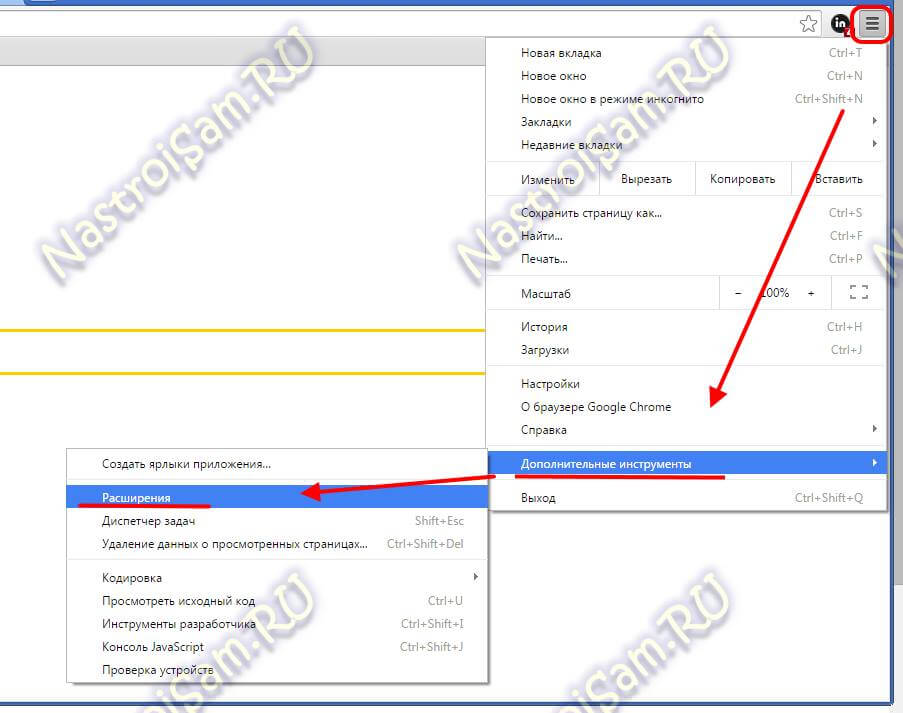
Таким образом попадаем в интернет-магазин. В строке поиска вводим название — «Adblock Plus». Искомый модуль должен появиться в результатах поиска:
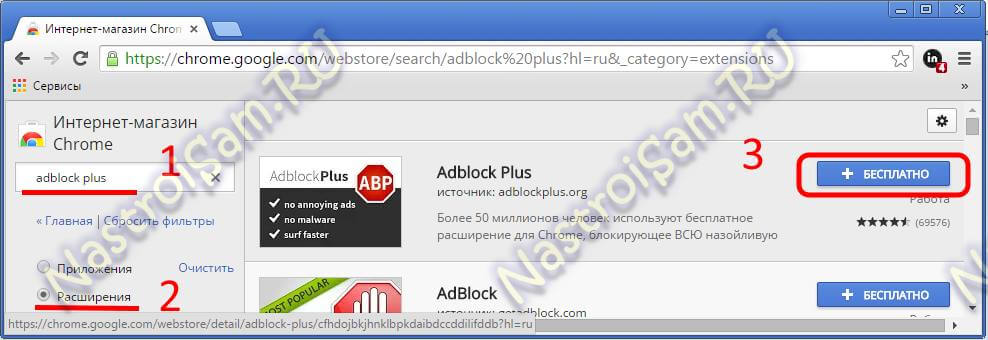
Нажимаем кнопку «Бесплатно», затем — «Добавить» и устанавливаем выбранный модуль.
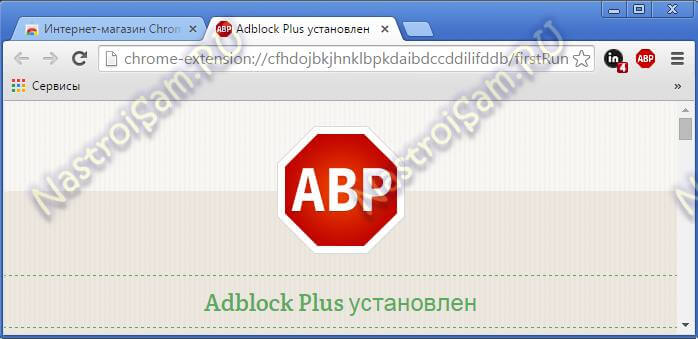
После этого в правом верхнем углу появится значок, отображающий текущее состояние работы расширения и количество заблокированных объявлений, баннеров и всплывающих окон.
Так же, можно попробовать ещё одно, набирающее популярность, решение — Adguard Антибаннер. Он ест меньше ресурсов, чуть более быстрый и даже умеет блокировать видеорекламу на YouTube. Устанавливается он так же, через магазин приложений:
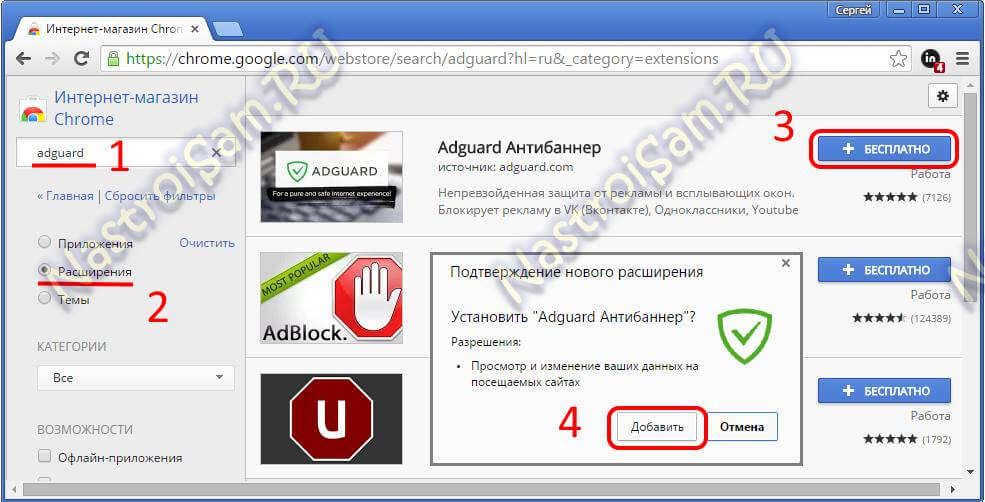
Работа модуля отражается с помощью значка после адресной строки:
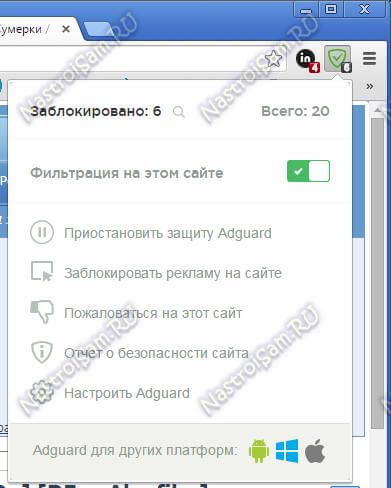
Он отображает количество заблокированных баннеров рекламных, всплывающих окон и объявлений. Отмечу, что за время тестирования плагин показал себя очень неплохо, не пропустив ни единого объявления или всплывающего окна.
Вирусные модули Adware:
Теперь поговорим о паразитной рекламе, которую называют Adware. Это программный модуль, который проникает на ваш компьютер подобно вирусу — окольными путями вместе с полезными программами либо обманным путём, маскируясь, порой, даже под антивирусные программы. Самое интересное, что Ваш антивирус может их и не распознать, так как просто не считает это вредоносным программным обеспечением. А в результате, вы получаете кучу рекламных баннеров и всплывающих окон в дополнение к тому, что уже есть на сайте.
Бороться с этой чумой можно и нужно. Для этого необходим свой набор инструментов. Некоторые специалисты советуют выковыривать заразу вручную, через редактор реестра regedit. Не спорю, способ отличный, но дико трудоёмкий и морально устаревший. Сейчас все эти операции может быстро и просто выполнить специализированные утилиты.
В своей практике я использую сканер для проверки системы и модуль для защиты в реальном времени.
На роль первого отлично подходит программа AdwCleaner, которая прошерстит реестр, автозагрузку, временные файлы браузера и ещё много чего, в том числе и ярлыки веб-браузеров, которые так любят изменять разработчики AdWare-софта. Скачать её можно совершенно бесплатно отсюда и за работу денег она не потребует. Запускаем, нажимаем кнопку Сканировать и ждём результата:
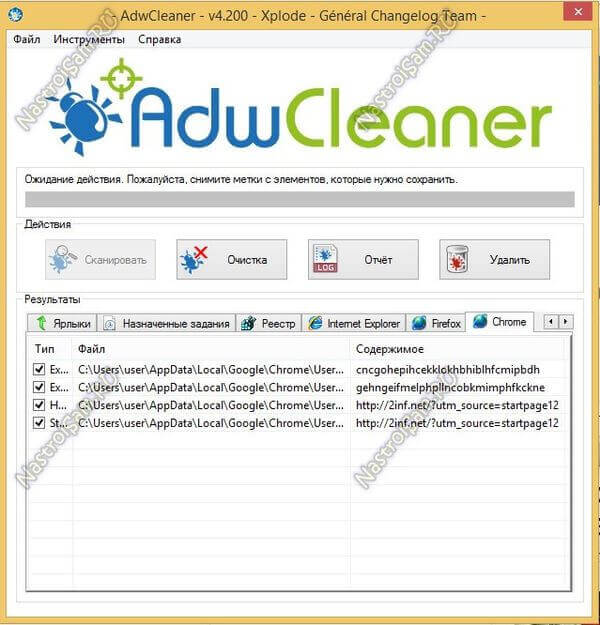
Теперь надо поставить резидентную защиту. На эту роль отлично подходят Malwarebytes AntiMalware и SpyHunter4. Правда тут есть одна маленькая проблемка — они требуют денежку за использование. Конечно можно официального сайта скачать бесплатную версию Free Edition и запускать её вручную каждый раз после включения компьютера.
Но проще скачать вылеченную от жадности версию с какого-нибудь крупного торрент-трекера. Так что, думаю это не будет проблемой.
Скачиваем, устанавливаем и запускаем:
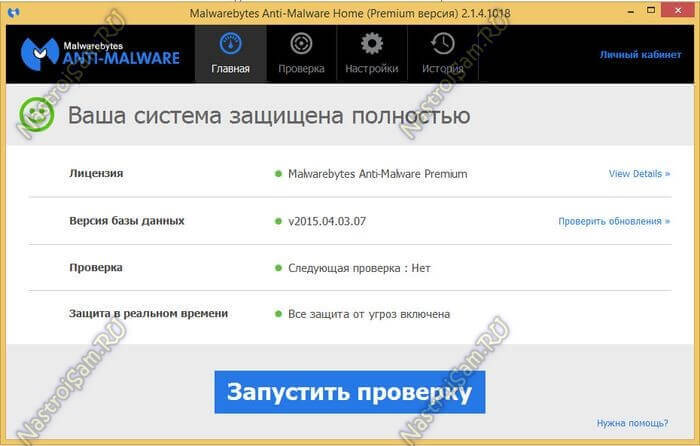
Теперь в системном лотке будет висеть иконка программы, а при обнаружении AdWare, Вы будете заранее предупреждены всплывающим окно и сможете сразу избавиться от рекламных модулей. Кстати, сканер у приложения тоже отличный, хоть и менее функциональный, нежели чем у AdwSCleaner.
Приведенный выше алгоритм действий не раз успешно мною применялся и позволяет убить паразитные модули в 99 случаев из 100, тем самым полностью убрать рекламные баннеры и всплывающие окна в браузере.
Если Вы столкнулись сложностями — пишите в комментариях, попробуем решить проблему вместе.
Источник: nastroisam.ru